Máy tính của bạn có đang chạy chậm một cách bất thường? Xuất hiện những quảng cáo lạ hoặc các chương trình không rõ nguồn gốc? Hay dữ liệu cá nhân của bạn có nguy cơ bị đánh cắp? Tất cả những dấu hiệu này đều có thể là do virus hoặc phần mềm độc hại đang "ẩn nấp" trong hệ thống. Việc quét virus máy tính thường xuyên không chỉ là một thói quen tốt mà còn là yếu tố then chốt để bảo vệ dữ liệu, duy trì hiệu suất và đảm bảo an toàn cho trải nghiệm trực tuyến của bạn.
Tại sao cần quét virus máy tính thường xuyên?
Trong thế giới số ngày nay, chúng ta kết nối internet gần như liên tục, truy cập đủ loại trang web, tải về nhiều ứng dụng và trao đổi dữ liệu không ngừng. Điều này cũng đồng nghĩa với việc máy tính của chúng ta luôn đứng trước nguy cơ bị tấn công bởi vô số loại virus và phần mềm độc hại. Việc quét virus máy tính thường xuyên mang lại nhiều lợi ích thiết yếu:
- Bảo vệ dữ liệu cá nhân và nhạy cảm: Virus có thể đánh cắp thông tin đăng nhập ngân hàng, mật khẩu, hình ảnh riêng tư và các tài liệu quan trọng. Quét virus giúp ngăn chặn những cuộc tấn công này.
- Duy trì hiệu suất máy tính: Phần mềm độc hại thường tiêu tốn tài nguyên hệ thống (CPU, RAM, ổ cứng), khiến máy tính chạy chậm, giật lag, thậm chí treo máy. Loại bỏ chúng sẽ giúp máy hoạt động mượt mà trở lại.
- Ngăn chặn lây lan: Máy tính bị nhiễm virus có thể trở thành nguồn lây nhiễm cho các thiết bị khác trong mạng của bạn, hoặc phát tán thư rác/phần mềm độc hại đến bạn bè, đồng nghiệp.
- Bảo vệ sự riêng tư: Một số loại malware có thể theo dõi hoạt động trực tuyến của bạn, thu thập thói quen duyệt web để phục vụ mục đích quảng cáo hoặc tống tiền.
- Tránh hỏng hóc hệ thống: Trong một số trường hợp, virus có thể làm hỏng các file hệ thống quan trọng, dẫn đến lỗi màn hình xanh, không khởi động được máy hoặc phải cài đặt lại hệ điều hành.
Tóm lại, việc quét virus không chỉ là một công việc bảo trì định kỳ mà còn là lá chắn bảo vệ toàn diện cho máy tính của bạn trước thế giới mạng đầy rẫy hiểm nguy.
Các loại virus và phần mềm độc hại phổ biến
Để hiểu rõ hơn về mối đe dọa, hãy cùng điểm qua một số loại virus và phần mềm độc hại thường gặp:
- Virus: Phần mềm tự nhân bản và lây lan bằng cách chèn mã độc vào các chương trình hợp pháp hoặc file dữ liệu.
- Worm (Sâu máy tính): Tương tự virus nhưng có khả năng tự lây lan qua mạng mà không cần tác động của người dùng, làm tắc nghẽn hệ thống mạng.
- Trojan Horse (Ngựa thành Troy): Phần mềm giả dạng vô hại để lừa người dùng cài đặt. Sau khi xâm nhập, nó có thể mở cửa hậu cho tin tặc, đánh cắp dữ liệu hoặc cài đặt các phần mềm độc hại khác.
- Spyware (Phần mềm gián điệp): Thu thập thông tin cá nhân của bạn (thói quen duyệt web, thông tin đăng nhập) mà bạn không hề hay biết.
- Adware (Phần mềm quảng cáo): Hiển thị quảng cáo không mong muốn dưới dạng pop-up, cửa sổ trình duyệt hoặc chèn vào các trang web.
- Ransomware (Mã độc tống tiền): Mã hóa file trên máy tính của bạn và đòi tiền chuộc để giải mã. Đây là một trong những mối đe dọa nguy hiểm nhất hiện nay.
- Rootkit: Ẩn mình rất sâu trong hệ thống, cho phép kẻ tấn công kiểm soát máy tính từ xa mà không bị phát hiện.
Việc quét virus máy tính thường xuyên bằng các công cụ mạnh mẽ sẽ giúp phát hiện và loại bỏ các loại mối đe dọa này trước khi chúng gây ra thiệt hại nghiêm trọng.
Các phương pháp quét virus máy tính hiệu quả
Có nhiều cách để quét virus máy tính, từ công cụ tích hợp sẵn của Windows đến các phần mềm diệt virus chuyên nghiệp.
1. Sử dụng Windows Security (Windows Defender)
Đối với người dùng Windows 10 và Windows 11, Windows Security (trước đây là Windows Defender) là một công cụ tích hợp mạnh mẽ và miễn phí. Nó cung cấp khả năng bảo vệ theo thời gian thực và cho phép bạn quét virus toàn diện.
- Mở Windows Security:
- Nhấn Windows + S, gõ "Windows Security" và mở ứng dụng.
- Hoặc click vào biểu tượng lá chắn trên thanh tác vụ.
- Thực hiện quét:
- Quick scan (Quét nhanh): Kiểm tra các khu vực phổ biến mà virus thường lây nhiễm. Nhanh chóng nhưng có thể bỏ sót.
- Full scan (Quét toàn bộ): Quét tất cả các file và chương trình trên ổ đĩa. Mất nhiều thời gian hơn nhưng toàn diện hơn. Đây là lựa chọn tốt nhất để quét virus máy tính thường xuyên.
- Custom scan (Quét tùy chỉnh): Chọn thư mục hoặc ổ đĩa cụ thể để quét.
- Microsoft Defender Offline scan: Quét máy tính trong môi trường không có hệ điều hành (trước khi Windows khởi động). Rất hữu ích để diệt các loại virus cứng đầu không thể loại bỏ khi Windows đang chạy.
- Vào mục "Virus & threat protection".
- Chọn "Scan options" (Tùy chọn quét).
- Bạn có các lựa chọn quét:
- Chọn loại quét phù hợp và nhấn "Scan now".
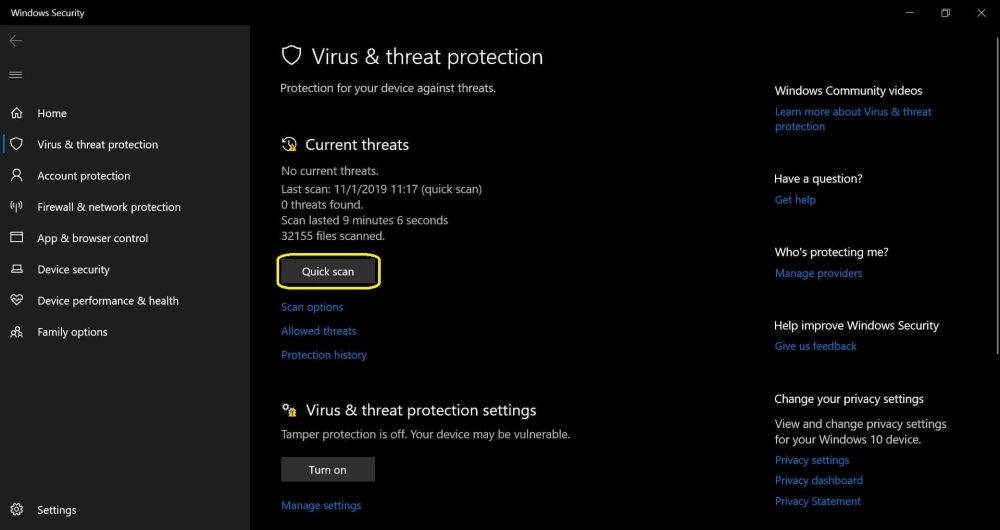
Giao diện Windows Security hiển thị các tùy chọn quét virus, bao gồm Quick, Full và Custom scan
2. Quét virus laptop bằng phần mềm diệt virus của bên thứ ba
Mặc dù Windows Security khá tốt, nhiều người dùng vẫn ưa chuộng các phần mềm diệt virus của bên thứ ba như Kaspersky, Bitdefender, Norton, ESET, Avast, AVG, v.v. Chúng thường cung cấp khả năng bảo vệ nâng cao, nhiều tính năng bổ sung và cơ sở dữ liệu virus được cập nhật liên tục.
- Tải và cài đặt phần mềm diệt virus: Chọn một phần mềm uy tín, tải xuống từ trang web chính thức của nhà cung cấp và cài đặt theo hướng dẫn.
- Cập nhật cơ sở dữ liệu virus: Ngay sau khi cài đặt, hãy đảm bảo bạn cập nhật cơ sở dữ liệu virus mới nhất để phần mềm có thể nhận diện các mối đe dọa mới nhất.
- Thực hiện quét toàn bộ hệ thống: Hầu hết các phần mềm diệt virus đều có tùy chọn "Full Scan" hoặc "Deep Scan". Hãy chạy quét toàn bộ để đảm bảo không bỏ sót bất kỳ mối đe dọa nào.
- Thiết lập lịch quét định kỳ: Hầu hết các phần mềm đều cho phép bạn lên lịch quét virus máy tính thường xuyên tự động (ví dụ: mỗi tuần một lần).
3. Quét sạch virus trên Windows bằng Process (Cách nâng cao)
Phương pháp này tập trung vào việc nhận diện và loại bỏ các tiến trình (process) độc hại đang chạy trong Task Manager hoặc sử dụng các công cụ chuyên dụng như Process Explorer. Nó hữu ích khi các phần mềm diệt virus thông thường không thể phát hiện hoặc loại bỏ một loại malware nào đó.
- Mở Task Manager: Nhấn Ctrl + Shift + Esc.
- Kiểm tra các tiến trình lạ:
- Trong tab "Processes", tìm kiếm các tiến trình có tên lạ, sử dụng tài nguyên CPU/RAM/ổ cứng bất thường, hoặc không liên quan đến các chương trình bạn đã cài đặt.
- Click chuột phải vào tiến trình khả nghi và chọn "Open file location" để xem file đó nằm ở đâu. Nếu nó nằm ở một vị trí lạ hoặc không phải là file hệ thống, đó có thể là virus.
- Sử dụng Process Explorer (nâng cao):
- Tải Process Explorer từ trang web của Microsoft (một phần của Sysinternals Suite).
- Process Explorer cung cấp thông tin chi tiết hơn về các tiến trình, bao gồm đường dẫn file, tác giả, và các kết nối mạng.
- Bạn có thể sử dụng tính năng "Verify Signatures" để kiểm tra tính hợp lệ của các file thực thi.
- Tính năng "VirusTotal" tích hợp trong Process Explorer cho phép bạn gửi file đáng ngờ lên VirusTotal để được quét bởi hàng chục phần mềm diệt virus khác nhau.
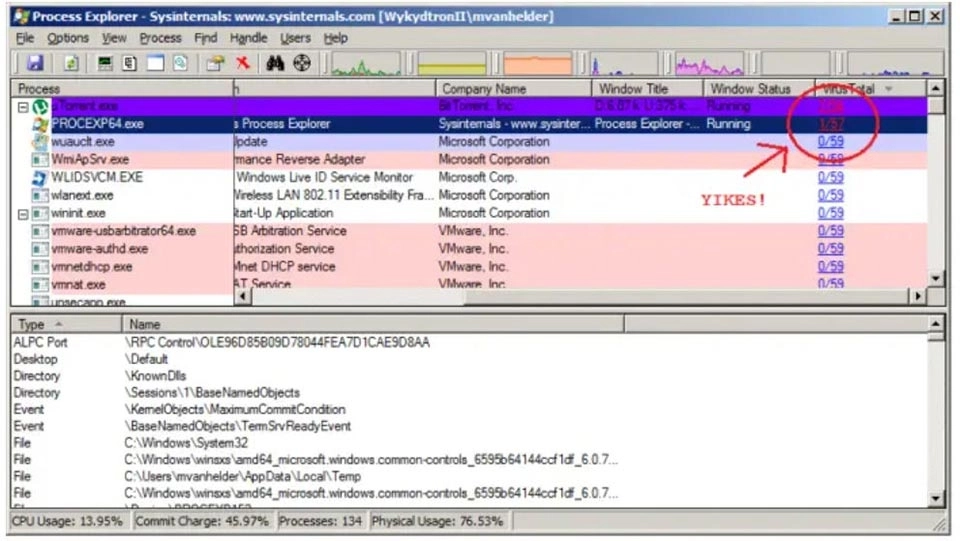
-
- Giao diện Process Explorer hiển thị danh sách các tiến trình đang chạy và thông tin chi tiết để xác định virus
- Kết thúc tiến trình và xóa file độc hại:
- Nếu bạn xác định được một tiến trình là độc hại, hãy click chuột phải vào nó trong Task Manager hoặc Process Explorer và chọn "End task" (hoặc "Kill process").
- Sau đó, tìm đến vị trí file gốc của tiến trình đó và xóa nó đi. Nếu không thể xóa, bạn có thể cần khởi động máy ở chế độ Safe Mode.
- Quét lại bằng phần mềm diệt virus: Sau khi loại bỏ thủ công, hãy chạy lại một đợt quét toàn bộ bằng phần mềm diệt virus để đảm bảo không còn sót lại mảnh vụn nào.
4. Quét virus ở chế độ Safe Mode (chế độ an toàn)
Một số loại virus hoặc malware rất khó loại bỏ khi Windows đang chạy bình thường. Chúng có thể ngăn chặn phần mềm diệt virus hoạt động hoặc tự động khởi động lại. Khi đó, việc quét virus laptop hoặc PC ở chế độ Safe Mode là rất hiệu quả.
- Vào Safe Mode:
- Windows 10/11: Nhấn Windows + I để mở Settings > System > Recovery > Advanced startup > Restart now. Sau khi khởi động lại, chọn Troubleshoot > Advanced options > Startup Settings > Restart. Sau đó nhấn F4 để vào Safe Mode hoặc F5 để vào Safe Mode with Networking.
- Các phiên bản Windows cũ hơn: Nhấn F8 liên tục ngay sau khi bật máy tính.
- Trong Safe Mode, Windows chỉ tải các driver và dịch vụ thiết yếu, giúp vô hiệu hóa hầu hết các phần mềm độc hại.
- Thực hiện quét: Chạy quét toàn bộ bằng Windows Security hoặc phần mềm diệt virus của bên thứ ba trong môi trường Safe Mode.
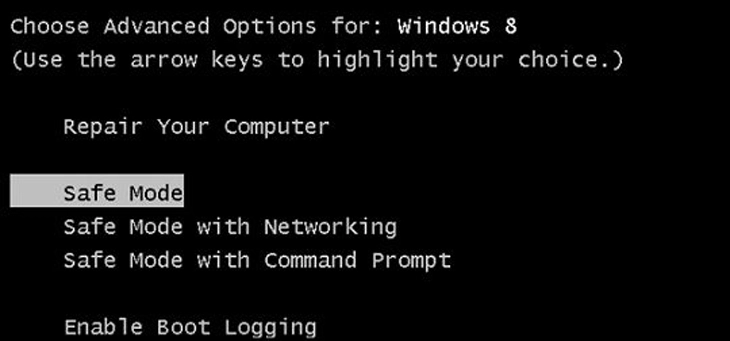
Màn hình lựa chọn chế độ Safe Mode trong Windows, giúp quét virus khi các phần mềm độc hại bị vô hiệu hóa
Lịch trình quét virus máy tính thường xuyên như thế nào?
Không có một lịch trình cố định hoàn hảo cho mọi người, nhưng bạn có thể tham khảo:
- Quét nhanh hàng ngày/hàng tuần: Để quét các khu vực dễ bị lây nhiễm.
- Quét toàn bộ hệ thống hàng tuần/hàng tháng: Đặt lịch tự động cho phần mềm diệt virus để thực hiện việc này vào thời gian bạn không sử dụng máy tính.
- Quét Microsoft Defender Offline khi có dấu hiệu bất thường: Nếu bạn nghi ngờ máy tính bị nhiễm virus nặng hoặc không thể loại bỏ bằng các cách thông thường.
- Quét sau khi tải xuống file từ nguồn không tin cậy: Luôn quét các file bạn vừa tải về từ internet trước khi mở chúng.
Mẹo để tăng cường bảo vệ máy tính
Ngoài việc quét virus máy tính thường xuyên, bạn nên áp dụng các biện pháp bảo mật sau để giảm thiểu nguy cơ lây nhiễm:
- Cập nhật hệ điều hành và phần mềm thường xuyên: Các bản vá bảo mật sẽ bịt các lỗ hổng mà hacker có thể khai thác.
- Sử dụng mật khẩu mạnh và duy nhất: Không dùng cùng một mật khẩu cho nhiều tài khoản.
- Cẩn trọng với email và liên kết lạ: Không mở email từ người gửi không xác định hoặc click vào các liên kết đáng ngờ.
- Sử dụng tường lửa (Firewall): Tường lửa giúp kiểm soát lưu lượng mạng vào và ra khỏi máy tính, ngăn chặn truy cập trái phép.
- Sao lưu dữ liệu quan trọng: Để phòng trường hợp xấu nhất (máy bị mã hóa dữ liệu bởi ransomware).
- Tránh tải phần mềm lậu hoặc từ các nguồn không đáng tin cậy: Đây là con đường chính để virus và malware xâm nhập.
- Sử dụng VPN (mạng riêng ảo): Đặc biệt khi truy cập Wi-Fi công cộng, VPN giúp mã hóa dữ liệu và ẩn địa chỉ IP của bạn.
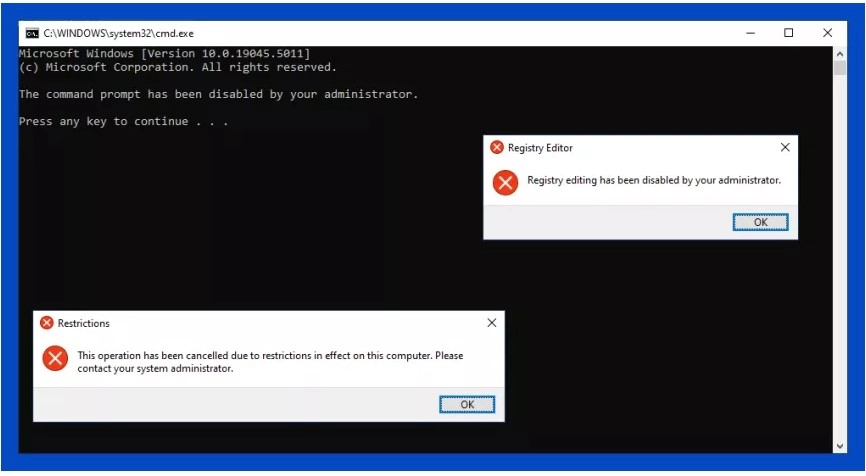
Một thông báo cảnh báo về mối đe dọa được phát hiện bởi phần mềm diệt virus, nhắc nhở người dùng thực hiện quét virus máy tính thường xuyên
Kết luận
Việc quét virus máy tính thường xuyên không phải là một tùy chọn mà là một yếu tố bắt buộc trong việc bảo trì và bảo vệ máy tính của bạn. Từ việc sử dụng các công cụ tích hợp như Windows Security đến các phần mềm diệt virus chuyên nghiệp, và thậm chí là các phương pháp nâng cao như quét sạch virus trên Windows bằng Process, bạn có nhiều lựa chọn để giữ cho máy tính luôn sạch sẽ và an toàn.
Hãy biến việc quét virus laptop hay PC thành một thói quen định kỳ để đảm bảo dữ liệu của bạn được bảo vệ, máy tính luôn hoạt động tối ưu và trải nghiệm trực tuyến của bạn không bị gián đoạn bởi các mối đe dọa độc hại.
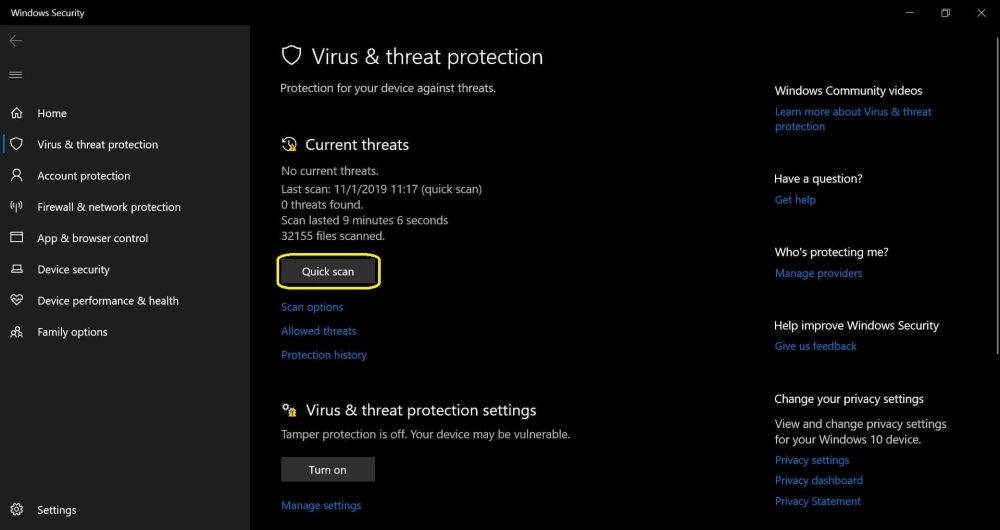
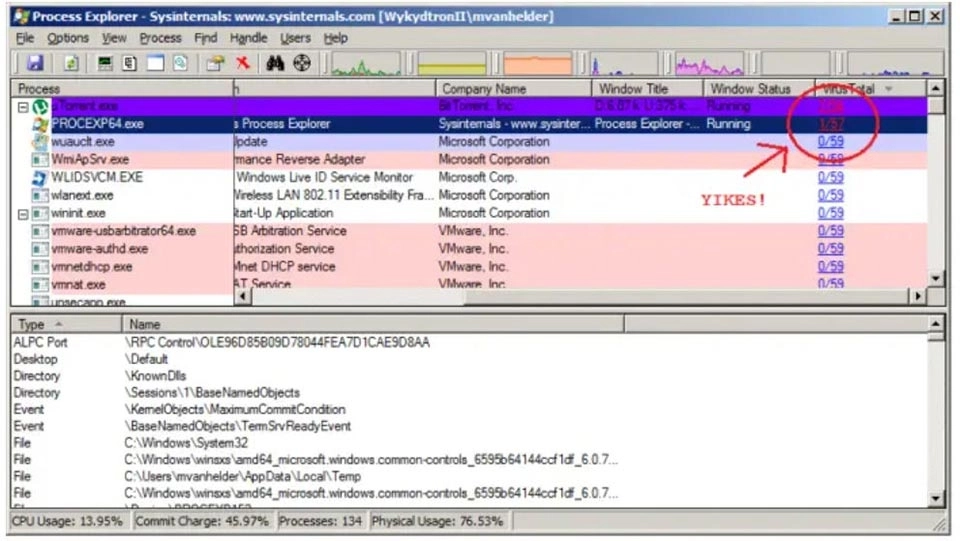
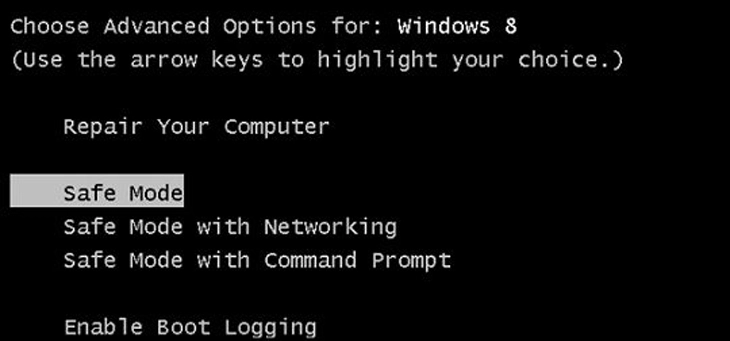
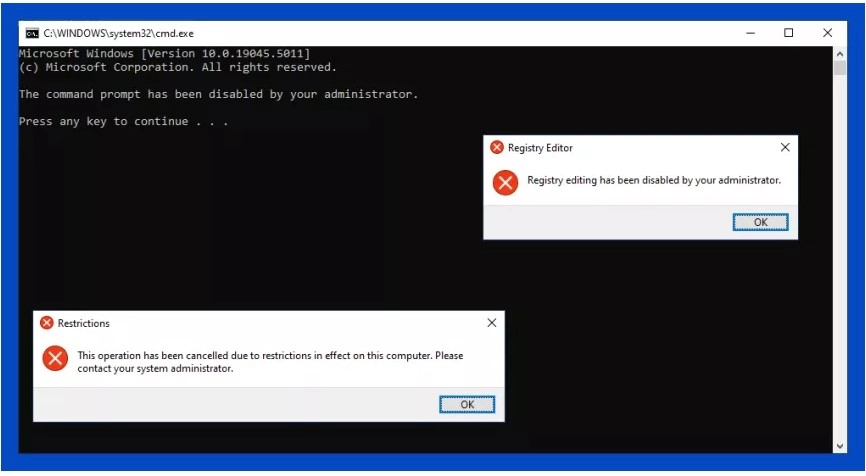




Bình Luận